ClickSocial İnceleme: Bu WordPress eklentisini en iyi sosyal medya planlayan mı?
Yayınlanan: 2025-04-10
Günümüzün dijital dünyasında, sosyal medya işletmeler için pazarlık edilemez. WordPress sitenizi büyütmek konusunda ciddiyseniz, sosyal medyayı görmezden gelemezsiniz. Bu bir zorunluluktur.
Elbette, herkes Google trafiğini takip ediyor ve SEO çok önemli. Sonuçta, organik trafik, tutarlı, yüksek kaliteli müşteriler almanın en iyi yollarından biridir.
Ama dürüst olmak gerekirse, sosyal medya hala önemli!
Bir düşünün - gerçek insanlarla bağlantı kurmak için başka bir cadde. Ayrıca, insanların tanıdığı ve güvendiği bir marka oluşturmak harika. Ve gerçek olalım, bunu kim istemez?
Ancak işte WordPress kullanıcılarından her zaman duyduğumuz şey: Sosyal medya yönetimi bir zaman drenajıdır.
Bunun da ötesinde, farklı platformlardaki yayınları planlamak süper tekrarlayıcı olabilir. Bu nedenle, bu kadar çok insanın neden sosyal medya pazarlamasına odaklanmadığını görmek kolaydır.
Bir veya iki sosyal medya platformunu yönetmekle ilgili olsaydı o kadar da kötü olmayabilir.
Ancak bu günlerde, Facebook, X (eski adıyla Twitter), Instagram gibi gerçekten fark edilmek için birden fazla platformda olmalısınız.
Şimdi, WordPress kontrol panelinizden tüm sosyal medya planlama, yönetim ve pazarlamayı idare edebilseydiniz? Sosyal medya yayınınızı otomatikleştirebilirseniz tasarruf edeceğiniz zamanı hayal edin.
Unutmayın, sosyal medya içeriğinizi paylaşmak, insanların sitenizle konuşmasını ve etkileşim kurmasını sağlamanın en iyi yollarından biridir. Bunun yanı sıra, trafiği sürmenin ve kitlenizle gerçekten bu bağlantıyı kurmanın harika bir yolu.
Bu yüzden ISITWP'de sürekli olarak sizin gibi kullanıcılara yardımcı olacak en iyi WordPress sosyal araçlarını arıyoruz.
Yıllardır WordPress alanında bulunduk, hem web sitelerimiz hem de müşteri projelerimiz için sayısız eklenti test ediyoruz.
Yani, neyin işe yarayıp neyin işe yaramadığını biliyoruz.
Herhangi bir eklenti, tema veya barındırma önermeden önce kendimiz test ediyoruz. Çevrimiçi incelemelere ve özellikler sayfasına hızlı bir şekilde bakmıyoruz.
Ve bugün, bu inceleme yoluyla, deneyimimizi en sevdiğimiz sosyal medya planlama WordPress eklentilerinden biriyle paylaşmak istiyoruz: ClickSocial.
Bu nedenle, bu ClickSocial incelemesine daldıkça, deneyimimize dayanarak iş yükünüzü nasıl hafifletebileceğini ve çevrimiçi sosyal medya varlığınızı nasıl geliştirebileceğini paylaşacağız.
Bu incelemeyi kolayca gezinmenize yardımcı olmak için, farklı bölümlere ayırdık. Aşağıdaki bağlantıları seçerek herhangi bir bölüme hızlı bir şekilde atlayabilirsiniz.
- Genel Bakış: ClickSocial
- Kurulum ve kurulum
- Özelleştirme
- Kullanım kolaylığı
- Özellikler
- Dokümantasyon ve Destek
- Fiyatlandırma
- Artıları ve Eksileri
- SSS
- Son karar
Genel Bakış: ClickSocial
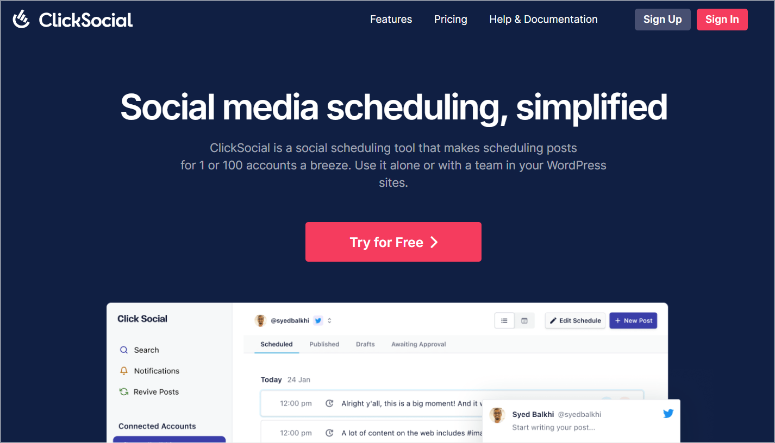
Bilirsiniz, WordPress dünyasında başka bir şey çivileyen takımlardan kaç tane harika WordPress eklentisi gelmesi ilginç.
Örneğin ClickSocial'ı alın. Aslında Smash Balloon'u yaratan aynı insanlar tarafından yapıldı.
Ve bir süredir WordPress'in etrafındaysanız, muhtemelen Smash Balloon'u duydunuz. En iyi sosyal medya besleme eklentilerinin arkasındaki ekipler.
Örneğin;
- Facebook Feed Pro
- Instagram Feed Pro
- Twitter Feed Pro
- Tiktok Feed Pro
- Ve diğerleri
Smash Balloon ile, farklı sosyal medya hesaplarından yemler çekebilir ve bunları sitenizde gösterebilirsiniz.
Bunun da ötesinde, farklı yemler oluşturabilir ve bunları farklı sayfalara ekleyebilirsiniz. Veya farklı sosyal medya platformlarından yemleri aynı sayfaya yerleştirdiğiniz bir sosyal duvar oluşturun.
Ayrıca, Smash Balon çok yönlüdür. Her beslemeyi marka ve iş web sitesi temanıza uyacak şekilde özelleştirebilirsiniz.
Bunu farklı projelerde kendimiz kullandık ve bu her zaman sosyal yemleri gömmek için en iyi seçim oldu.
Daha fazla bilgi edinmek için buradan şut balon incelemesine göz atın.
Ama işte, Smash Balloon feeds için harika olsa da, ekip WordPress kullanıcıları için hala bir şey eksik olduğunu fark etti.
Orada tonlarca sosyal medya yönetimi aracı var, değil mi? Ama birçoğu sadece… karmaşık.
İçeriklerini kolayca paylaşmak ve bunalmadan sosyal medya varlığını büyütmek isteyen günlük WordPress kullanıcısı için gerçekten yapılmıyorlar.
Yani, gerçek şut balon tarzında, temel fikirlerine geri döndüler: basit tutun. Ve Clicksocial böyle doğdu.
ClickSocial, sosyal medya kitleleriyle gerçekten etkileşime geçmek ve sosyal medyadan web sitelerine daha fazla trafiği geri almak için kolay bir yol isteyen WordPress kullanıcıları için özel olarak tasarlanmıştır.
Bunu kolaylaştırmak için özelliklerle doludur. Örneğin, süper kullanışlı olan tek tıklamalı bağlantı gömlekleri gibi özellikler elde edersiniz.
Ayrıca, WordPress medya dosyalarını doğrudan sosyal medyaya yüklemenize olanak tanır ve içerik oluşturma işlemini kolaylaştırır.
Ve işte harika bir tane: Otomatik İçerik Revival .
Bu, meşgul olsanız bile sosyal medya varlığınızı aktif tutmanıza yardımcı olur.
En iyi bölüm?
Tüm bunlar tam orada WordPress kontrol panelinizde. Artık farklı platformlar arasında atlamak yok - her şey tek bir yerde.
Nihayetinde, ClickSocial sosyal medya ve işletme sahipleri arasındaki bu boşluğu kapatmaya çalışıyor. Sosyal medyayı sadece sonradan düşünmekle kalmayıp, pazarlama stratejinizin gerçek, temel bir kısmını yapmak istiyorlar.
Ana güçleri, içeriğinizi canlı tutmanıza ve sosyal medyada dolaşmanıza yardımcı olmaktır.
Bu ClickSocial incelemesiyle daha fazla açıklayalım.
ClickSocial İnceleme: Bu sizin için doğru sosyal medya yönetim aracı mı?
Dolayısıyla, bu ClickSocial incelemesinde, sosyal medya planlaması ve yönetiminde size nasıl yardımcı olabileceğini tam olarak açıklayacağız.
ClickSocial hakkında bilmeniz gereken her şeyi ve sizin için doğru araç olup olmadığını göstermek için her bölümden geçeceğiz.
Kurulumla başlayalım ve kuralım.
Kurulum ve kurulum
ClickSocial'ı denemek istiyorsanız, aslında ücretsiz sürümleriyle başlayabilirsiniz. WordPress eklenti deposunda bulabilirsiniz, indirmek ve denemek için tamamen ücretsizdir.
Görüyorsunuz, ClickSocial'ın ücretsiz sürümü bile çok güçlü.
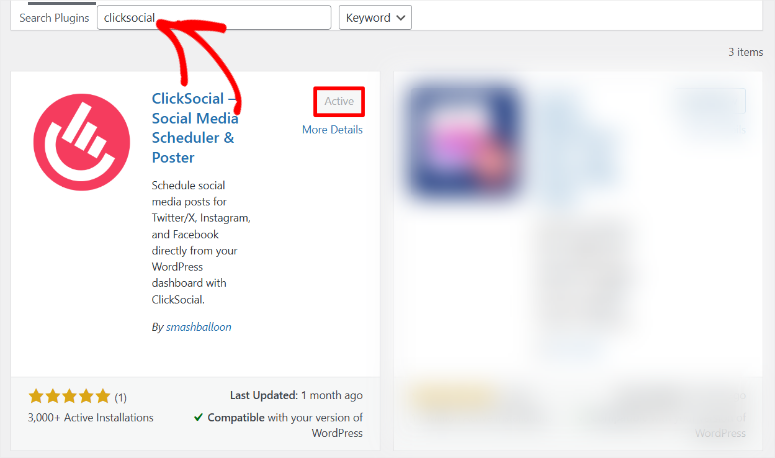
Sosyal medya hesaplarınızı bağlamanızı ve yayınları planlamak için bir fikir edinmenizi sağlar. Buna ek olarak, size sosyal medya stratejiniz hakkında bir kuş bakışını almak için süper kullanışlı bir takvim görünümü bile sunar.
Ancak bu inceleme için, gerçekten hızları boyunca Clicksocial koymak ve tüm çan ve ıslıkları test etmek istedik.
Yani, ClickSocial Pro sürümünü kullanıyoruz.
Ve harika olan şey, profesyonel versiyonun 14 günlük ücretsiz denemesiyle de işleri başlatabilirsiniz.
Başlamak için ClickSocial Resmi Web Sitesine gidin ve bir plan seçin. Denemeye kaydolduktan sonra, göreceğiniz ilk şey doğrudan ClickSocial Hesap Gösterge Tablonuza yönlendirmenizdir.
Ve size söyleyeyim, ClickSocial gösterge paneli harika bir ilk izlenim bırakıyor. Gerçekten güzel ve modern görünümlü. Her şey bulmak ve gezinmek kolay bir şekilde düzenlenir.
Bazı eklenti panolarının nasıl dağınık veya kafa karıştırıcı hissedebileceğini biliyor musunuz? ClickSocial kesinlikle böyle değil. Aslında, deneyimlerimizden, bu, eklenti gösterge panoları gittikçe şaşırtıcı derecede ayrıntılı.
Bunun da ötesinde, WordPress eklentisinde aldığınız birçok seçeneğin aslında burada gösterge tablosunda yansıtıldığını fark edeceksiniz.
Dolayısıyla, sosyal medyanızı WordPress'in içinden yönetmek istiyorsanız, bunaltıcıdır, kolayca ClickSosyal Gösterge Tablosu'na geçebilir ve oradan bir şeyler işleyebilirsiniz.
Ancak ana noktaya gelelim: ClickSocial'ı WordPress web sitenize nasıl bağlayacağınız.
Ve iyi haber şu ki, bu süreci inanılmaz derecede basitleştirdiler.
Tıklama gösterge panosunun ana sayfasında, web sitenizi nasıl bağlayacağınız konusunda size rehberlik eden bir yol izlemesi var. Dokümantasyon sayfaları veya uzun video öğreticileri izlemeye gerek yok.
Her şey yolunda, çok açık.
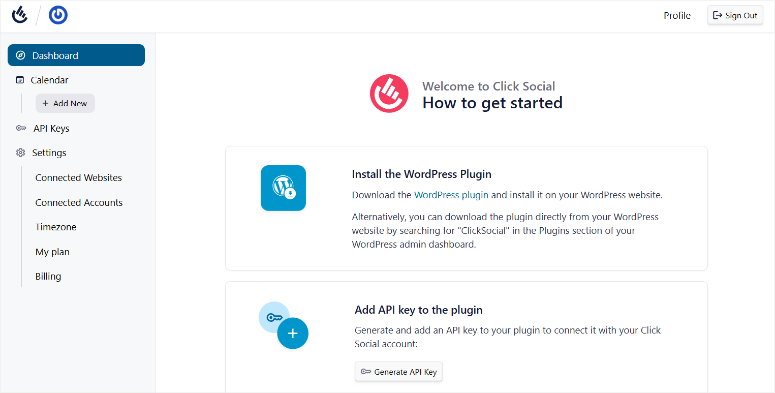
İzlenecek yoldaki ilk adım, “WordPress Eklentisini Yükle” sekmesinin altındaki WordPress eklentisini seçmektir. Bundan sonra, eklentiyi gerçekten yüklemek için WordPress Gösterge Tablonuza gitme zamanı.
Bunu yapmak için, herhangi bir eklenti yüklerken normalde olduğu gibi eklentiler »yeni eklenti ekleyin .
Ardından, gösterge panelinden indirdiğiniz ClickSocial eklenti dosyasını yüklersiniz. Yüklendikten sonra, "Yükle" ye basın ve ardından eklentiyi "etkinleştirin".
Herhangi bir sorunla karşılaşırsanız, WordPress eklentilerini nasıl yükleyeceğinizle ilgili bu gönderiye göz atın.
Tamam, ClickSocial'ı etkinleştirdikten sonra, WordPress kenar çubuğunuzda “ClickSocial” etiketli yepyeni bir menü seçeneği göreceksiniz. Doğrudan yerleşik sayfaya gitmek için seçin.
Şimdi, bu yerleşik sayfada, yeni bir hesap oluşturma seçeneği göreceksiniz. WordPress deposundan ücretsiz sürümü indirdiyseniz ve henüz kaydolmadıysanız bu kullanışlıdır.
Ancak zaten Pro Hesabımıza sahip olduğumuz ve hepsi kaydolduğumuz için “Zaten bir hesabım var” seçeneğini seçeceğiz.

Şimdi, bir sonraki adım için, ClickSocial Hesap Gösterge Tablonuza geri dönmeniz gerekir. Burada “Eklenti için API tuşunu ekle” bölümünü arayın. Orada “API anahtarı oluştur” yazan bir düğme göreceksiniz.
Yeni bir anahtar oluşturmak için bunu seçin. Bir sonraki ekranda, üstte "+Yeni Ekle" düğmesine basın. Bundan sonra, bir açılır pencere API anahtarınızı adlandırmanızı ister.

Birden çok web sitesinde ClickSocial kullanmayı planlıyorsanız, her siteyi kolayca tanıyabileceğiniz ve ilişkilendireceğiniz bir şey adını vermek iyi bir fikirdir.
Onu adlandırdıktan sonra, ClickSocial API anahtarınızı oluşturur. Bu anahtarı kopyalayın. Ardından, WordPress kontrol panelinize geri dönün ve sadece bulunduğumuz Clicksocial katılım sayfası.
Burada bir metin çubuğu göreceksiniz - API tuşunu yapıştırın ve ardından “Bağlan” ı seçin.
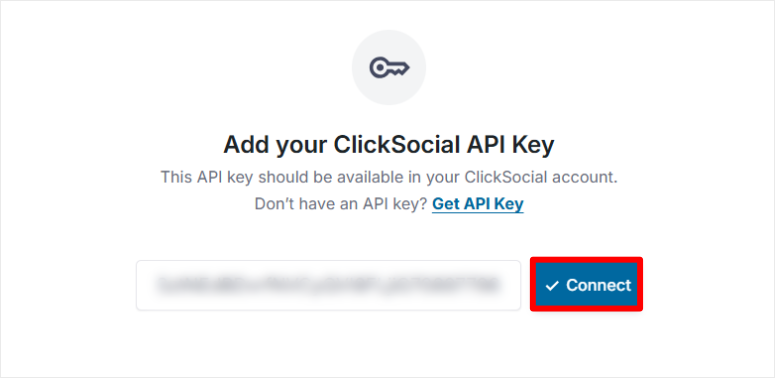
Ve bunun gibi, ClickSocial'ı WordPress kontrol panelinize bağladınız.
Bundan sonra, WordPress kontrol panelinizdeki hemen “Başlarken Al” sayfasına götürüleceksiniz. Bu “Başlangıç” sayfasında gerçekten güzel olan şey, her kurulum adımı için akordeon kullanmalarıdır.
Bunlar genişleyebileceğiniz ve çökebileceğiniz bölümlerdir. Sonuç olarak, her şeyi yönetilebilir parçalara ayırdığı için eklentinin rehberli ve kolay hissetmesini sağlar.
Dolayısıyla, bir sonraki adım akordeondaki “Sosyal Hesapları Bağlar” ı seçmektir. Genişlettikten sonra “+ Hesap Ekle” düğmesini seçin.
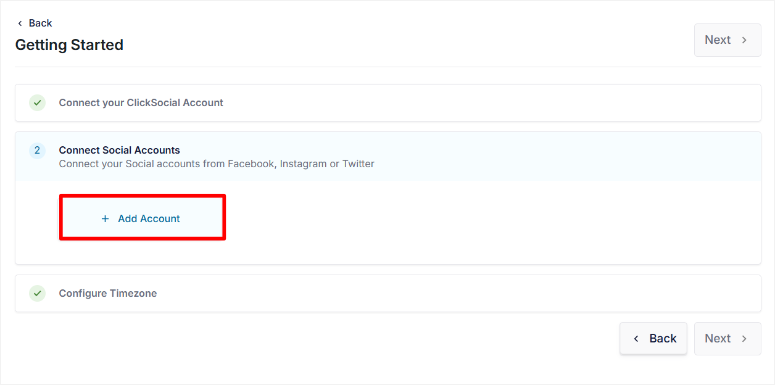
Burada, sosyal medya platformları arasında seçim yapın: X (eskiden Twitter'dı), Facebook veya Instagram.
Bu örnek için Facebook ile gidelim. “Facebook'a Bağlan” ı seçtiğinizde, sizi Facebook-tıklamalı bir oturum açma sayfasına yönlendirir.

Burada, ClickSocial Oturum Açma Ayrıntılarınızı girin ve “Giriş” ye basın. Açılır pencerede, hangi Facebook sayfalarına ClickSosyal Erişimi Getirmek İstediğinizi seçin.
Ardından, bir sonraki ekranda, ClickSocial erişim sağlamak istediğiniz işletmeleri seçin. Son olarak, son açılır pencerede, verdiğiniz izinleri gözden geçirin ve ayarlarınızı kaydedin.

Tüm bunlardan sonra, WordPress kontrol panelinize geri yönlendirileceksiniz. Daha fazla sosyal medya hesabı eklemek istiyorsanız, “Hesap Ekle” yi tekrar seçin ve diğer platformlar için süreci tekrarlayın.
Yapıldıktan sonra, İleri'yi seçin.
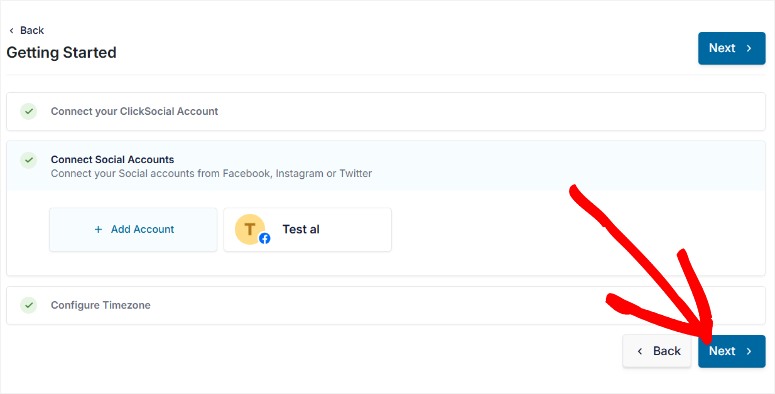
Tüm hesaplarınızı bağladıktan sonra, “Sosyal Hesapları Bağlar” ekranının altındaki “İleri” yi vurun. Bu, “Timezone Yapılandır” bölümünü açar.
Bu önemlidir, çünkü zaman dilimi ayarı, planlanan tüm yayınlarınızın hem sizin hem de sahip olabileceğiniz herhangi bir ekip üyesi için doğru zamanda çıkmasını sağlar.
Burada iki saat dilimi seçeneği alıyorsunuz. “ClickSocial'ın Bağlı Hesap Timezone kullanın” veya “WordPress Site Timezone'u kullanabilirsiniz”. Siz ve ekibiniz için hangisinin en iyi şekilde çalıştığını seçin.
Zaman diliminizi seçtikten sonra, “Bitirme Kurulumu” nu vurun.
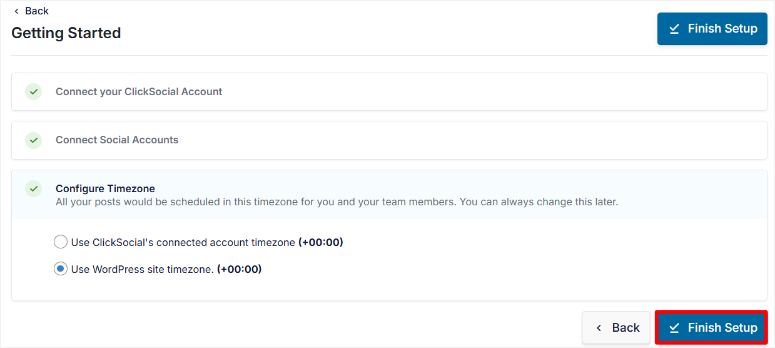
Ve hepsi bu! Kurulum tamamlandı ve ClickSocial sosyal medya yayınlarını planlamaya hazır.
Kurulumdan sonra, ClickSocial size WordPress içindeki gösterge panelini hızlı bir şekilde sunar. Ve aslında bu katılım turunu sevdik.
Gördüğünüz gibi, “sonraki” düğmesi her adımda tıklanabilir hale gelmeden önce hafif bir gecikme var. İlk başta bunun bir hile olduğunu düşündük, ama sonra bunun akıllı bir hareket olduğunu fark ettik.
Dikkat etmeden sadece tıklamak yerine turun her adımındaki bilgileri gerçekten okuduğunuzdan emin olur.
Bunun dışında, daha önce ne hakkında konuştuğumuzu fark edeceksiniz.
WordPress ClickSocial arabirimi, gerçek ClickSocial panosuna benzer. Yani, WordPress ve harici kontrol paneli arasında geçiş yaparsanız öğrenme eğrisi yoktur.

Sonuç olarak, tutarlı ve kullanıcı dostu hissediyor.
Şimdi, ClickSocial'ı nasıl özelleştireceğinize bakalım.
Özelleştirme
Pekala, bu yüzden ClickSocial yüklü ve WordPress sitenize bağlandınız - bu harika!
Ama şimdi eğlenceli kısım geliyor: tam olarak nasıl olmasını istediğinizi. Bilirsiniz, iş akışınıza ve ekibinize uyacak şekilde özelleştirin.
Özelleştirme seçeneklerine ulaşmak için, WordPress kontrol panelinizdeki ClickSocial menünüzün altındaki "Ayarlar" ı seçin.
Özelleştirmek isteyebileceğiniz ilk şeylerden biri, özellikle bir ekiple çalışıyorsanız, kullanıcı erişimidir. Bu nedenle, Ayarlar menüsünde “Çalışma Alanı” na ve ardından üyelere gidin.
Daha önce eklediğiniz ekip üyelerinin ve mevcut erişim seviyelerinin bir listesini göreceksiniz. Sosyal medya yönetiminize ve zamanlamanıza yardımcı olmak için daha fazla insanı getirmek istiyorsanız, “Davet” düğmesine basın.
Takım erişiminin ötesinde, ClickSocial ayrıca “hızlı paylaşım” seçeneklerini özelleştirmenizi sağlar.
Ayarlar altında “Hızlı Paylaş” arayın ve “Gutenberg Editöründen Paylaş” ı etkinleştirmek için bir geçiş düğmesi göreceksiniz. Bu anahtarı “açık” olarak çevirmek hızlı bir paylaşım sağlar.
Gördüğünüz gibi, “Gutenberg Editor'dan Paylaş”, yayınlarınızı yazarken WordPress Block Editor'dan doğrudan sosyal medyada paylaşabileceğiniz anlamına gelir. İçerik oluşturma sürecinizi düzene sokma hakkında konuşun!
Ancak ClickSocial burada bitmiyor. “On yayın” ayarlarıyla bir adım daha ileri giderler.
WordPress'te her yeni yayın yayınladığınızda ClickSocial'ı tam olarak ne istediğinize karar vermek için Ayarlardaki “Onda yayın” bölümüne gidin.
Aşağıdaki seçenekleri elde edersiniz:
- Hemen paylaşın: ClickSocial, WordPress'teki yayın düğmesine basar bulur bir sosyal medya gönderisini paylaşır.
- Bir sonraki kullanılabilir yuva için planlayın: Sosyal medya gönderisini program kuyruğunuza eklemek istiyorsanız bu seçeneği seçin. Bu, sosyal medya beslemenizi sürekli olarak aktif tutmak için harika.
- Taslaklara ekleyin: Bu seçenek size daha fazla kontrol sağlar. Gönderiyi ClickSosyal Taslaklarınıza ekler, böylece istediğiniz zaman daha sonra manuel olarak planlayabilirsiniz.

Daha da ince ayar yapmak için “Gelişmiş” ayarlar bölümü vardır. Burada, “bağlantıları yayınlamak için varsayılan olarak kısa bağlantılar yapmanızı” sağlayan bir geçiş düğmesi bulursunuz.
Bu, sosyal medya yayınlarınızdaki bağlantıların varsayılan olarak kısa bağlantılar olmasını sağlar. Bu, daha iyi görünümlü sosyal medya yayınları oluşturmanıza, katılımı geliştirmenize yardımcı olur.
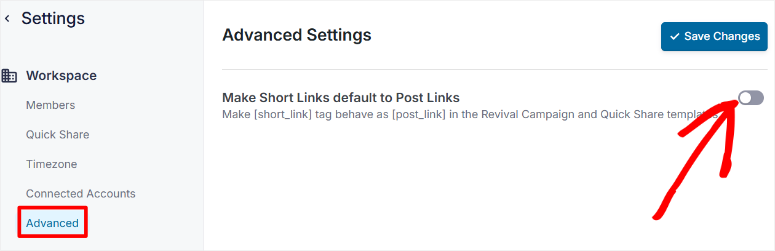
Buna ek olarak, post bağlantıları kullanmak da izlemeyi geliştirebilir. Bazen sosyal medya trafiğinizin nereden geldiği konusunda daha doğru analizler verebilir.
Ya sosyal medya planlamasını hızlandırmak istiyorsanız?
ClickSocial bu gerçekten düzgün “yuvalar” özelliğine sahiptir. Sosyal medya yayınlarınızın dışarı çıkmasını istediğinizde “yuvalar” ı programınızda önceden tanımlanmış zamanlar olarak düşünün.
Bu yuvaları özelleştirmek, planlama ve gönderme rutininizi ciddi şekilde kolaylaştırabilir.
Yuvalarınızı özelleştirmek için, WordPress'teki ClickSocial menünüzde “Tüm Gönderiler” e gidin ve ardından “Düzenleme Programı” na basın. Ardından, zamanlama yuvalarını özelleştirmek istediğiniz sosyal medya hesabını seçin.

Bu, ClickSocial'ın bu hesap için ayarladığı varsayılan günler ve zaman aralıklarını gösteren bir tablo açacaktır. Bunları özelleştirmek için, zaman aralıklarını ayarlamak istediğiniz belirli günleri seçmek için onay kutularını kullanın.
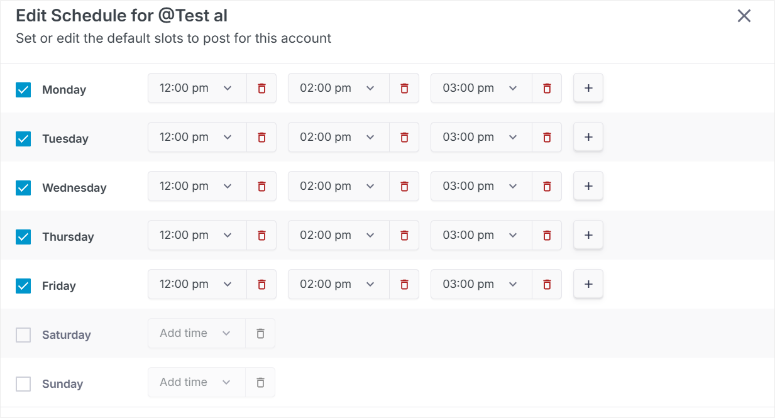
Ardından, seçilen günler için tam zaman aralıklarını özelleştirmek için açılır menüleri kullanın. Ve bir günde daha fazla zaman aralığı ihtiyacınız varsa, sorun değil - gerektiğinde ekstra yuva eklemek için Plus düğmesini kullanın.
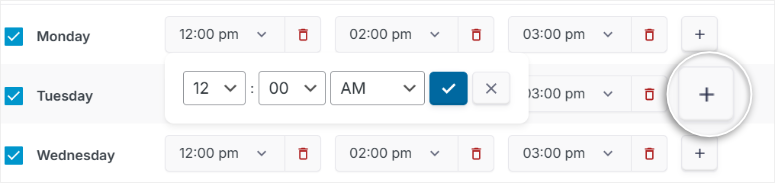
Gördüğünüz gibi, ClickSocial ile, her şey işletmeniz, içeriğiniz ve kitleniz için mükemmel çalışan bir program oluşturmakla ilgilidir.
Ardından, Social Click'i kullanmanın ne kadar kolay olduğunu görelim.
Kullanım kolaylığı
Artık ClickSocial'ı ihtiyaçlarınıza uyacak şekilde nasıl özelleştirebileceğinize göre, süper önemli bir şey hakkında konuşalım: Her gün kullanmak ne kadar kolay?
Çünkü, biliyorsunuz, en özellik dolu eklenti bile gezinmek için bir acısa harika değil. Ve ClickSocial ile, en başından beri, kullanıcı dostu hale getirmek için çok fazla düşünce koyduklarını söyleyebilirsiniz.
ClickSocial'ın gösterge tablosuna, programlar, taslaklar ve en üstte yayınlanan sekmelerle gezinmek çok kolaydır, böylece yayınlarınızın durumunu hızlı bir şekilde kontrol edebilirsiniz.
Sol kenar çubuğunda, Connect hesapları, tüm yayınlar ve kullanışlı bir Revive yayınları özelliği gibi daha fazla araç bulacaksınız. Her şey net bir şekilde düzenlendi, bu yüzden sadece bir tıklamayla ihtiyacınız olanı bulmak kolaydır.
İhtiyacınız olan her şey düzgün bir şekilde organize edilmiş ve kolay erişilebilmiştir, bu da kullanımı kolaylaştırır.
Ancak size ClickSocial'ın ne kadar kolay olduğunu göstermek için bir sosyal medya gönderisi oluşturalım.
Başlamak için, sayfanın üst kısmındaki "Yeni Ekle" düğmesini arayın ve seçin.
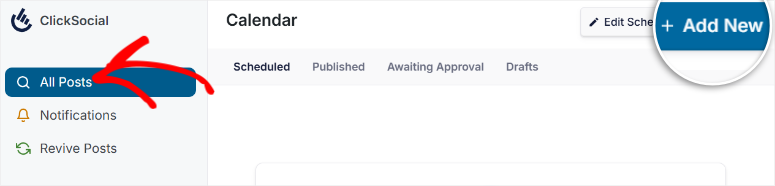
Bundan sonra, bağlı sosyal medya hesaplarınızın bir listesi ortaya çıkıyor. Örneğimizde, Facebook hesabımızı yalnızca şimdiye kadar bağladık, bu yüzden listelendiğimiz tek şey bu.

Bu nedenle, sosyal medya yayın düzenleyicisini açmak için Facebook'u seçeceğiz.

Ardından, sosyal medya yayınınız için istediğiniz içeriği doğrudan editöre yazın. Arayüz birçok sosyal medya platformuna benziyor ve tanıdık hissettiriyor.
Ancak, bir WordPress gönderisinden içerik paylaşmak ve her şeyi yeniden yazmak istemiyorsanız, ClickSocial sizi kapsar. Editörün altında, küçük bir WordPress simgesi göreceksiniz.
WordPress Posts Kütüphanenizi açmak için buna basın. Sosyal medyada paylaşmak istediğiniz WordPress gönderisini seçin ve ClickSocial bunu doğrudan sosyal medya yayın düzenleyicinize aktaracaktır.
Ve elbette, sosyal medya görsel, değil mi?
Yani, ClickSocial resim ve video eklemeyi de kolaylaştırır. Bu WordPress simgesinin yanında bir resim ve bir video simgesi göreceksiniz.
WordPress Media Kütüphanenize erişmek için seçin ve sosyal medya yayınınız için mükemmel görselleri seçin.
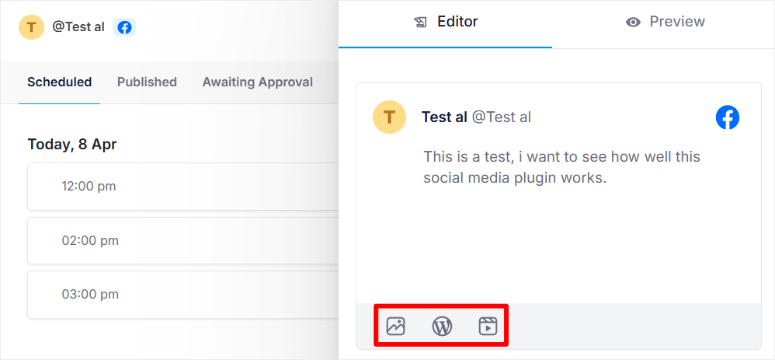
İçeriğinizi ve görsellerinizi ekledikten sonra, Canlı Gitmeden önce önizleyebilirsiniz.
"Düzenleyici" sekmesinin hemen yanındaki düzenleyicinin üst kısmındaki önizleme sekmesini göreceksiniz . Gönderinizin sosyal medya platformunda tam olarak nasıl görüneceğini görmek için seçin.
Bu, yayınlamadan hemen önce her şeyin görünmesini sağlar.
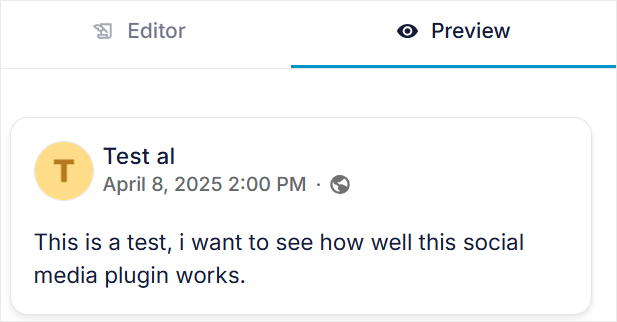
Önizlemenizden memnunsanız, birkaç seçeneğiniz var. Henüz yayınlamaya hazır değilseniz veya geri dönüp daha sonra ayarlamak istiyorsanız, “Taslak Kaydet” düğmesine basın.
Ancak gönderiniz gitmekte iyi ise ve hemen yayınlamak istiyorsanız, “Yayınla” düğmesini seçin.
Şimdi, sosyal medya yayınınızı daha sonra planlamak istiyorsanız, bu da inanılmaz derecede basit. “Yayınla” düğmesinin yanında, şimdiye kadar bir açılır liste göreceksiniz.
Bir takvimi açmak için bu açılır menü seçin. Takvimde, belirli bir tarih ve saat seçmek için kullanılabilir zaman aralıklarından veya özel zaman için programdan seçim yapabilirsiniz.
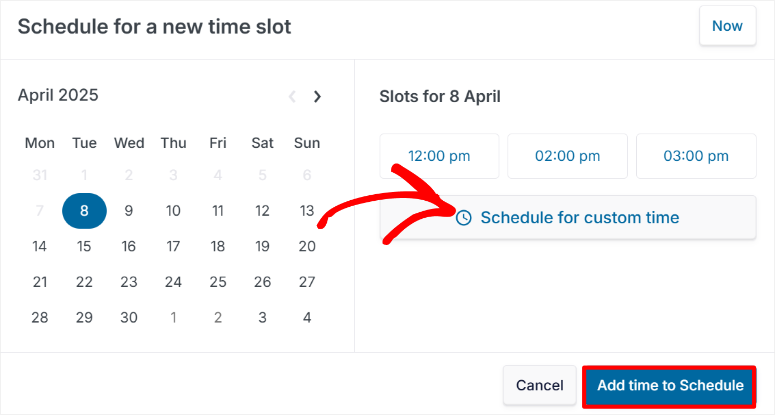
Mesajlarınız söndüğünde size çok fazla esneklik sağlar.
Ve işte harika bir bölüm: aynı gün ve günler, haftalar, hatta aylar için geleceğe birden fazla yayın planlayabilirsiniz.
Peki bunu nasıl yapıyorsun?
ClickSocial, yayınlarınızı planlamanıza yardımcı olmak için sosyal medya düzenleyicisinin yanında bir sekme sistemi vardır.

Bir Gün Sekmesi seçin ve mevcut zaman aralıklarını göreceksiniz.
Daha sonra bu yuvalar için yukarıda yaptığımız gibi sosyal medya yayınları oluşturabilirsiniz. Ayrıca, bu zaman aralıkları sonsuz kaydırmaya sahiptir, böylece planlamaları geleceğe kadar ihtiyacınız olana kadar sürdürebilirsiniz.
Ancak, programlama için liste biçiminde bir takvim görünümünü tercih ederseniz, ClickSocial sizi de orada ele alıyor. Sayfanın üstünde bir takvim simgesi göreceksiniz. “Takvim Modu” na geçmek için seçin.
Takvim modunda , tüm sosyal medya programınızın görsel bir takvimini alırsınız.
Bu, tüm sosyal medya stratejinizi bir bakışta görselleştirmeyi ve yayınlarınızın zamanla nasıl aralıklı olduğunu görmeyi daha da kolaylaştırır. Sosyal medya planınızın büyük bir görünümünü elde etmenin gerçekten yararlı bir yoludur.
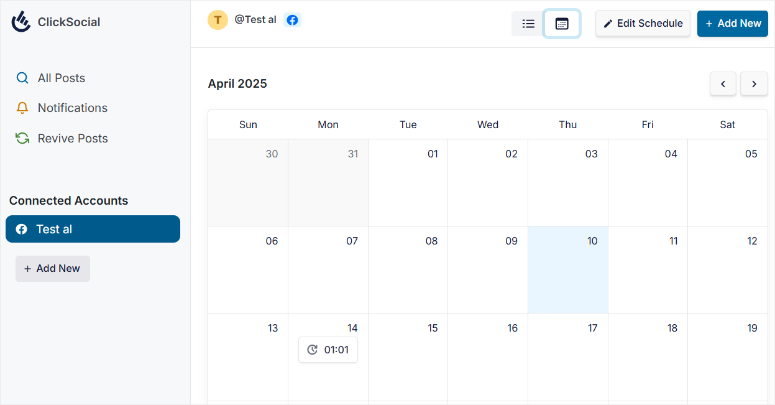
Gördüğünüz gibi, ClickSocial gerçekten sosyal medyanızı yönetmeyi ve planlamayı çok daha az göz korkutucu hissettiriyor.
Açıkça ortaya konan gösterge panosundan sezgisel posta düzenleyicisine ve esnek zamanlama seçeneklerine kadar, tüm beceri seviyelerindeki WordPress kullanıcıları için kullanıcı dostu olacak şekilde tasarlanmıştır.
Şimdi, yukarıda tartıştığımız araçların yanı sıra, ClickSocial'ın destekleyici özelliklerinden bazılarına bakalım.
Özellikler
Yani, kullanıcı dostu ClickSocial'ın ne kadar olduğunu gördük. Ancak kullanım kolaylığı, iyi bir WordPress sosyal medya eklentisinin sadece bir parçasıdır.
ClickSocial ayrıca ana araçlarını destekleyen yararlı özelliklerle birlikte gelir. Bu güçlü yeteneklerden bazılarını keşfedelim.
1. Gönderileri Revive: Eski içeriğinize yeni bir hayat verin
Sadece kolay sosyal medya gönderisinin ötesinde, ClickSocial, sosyal medya stratejinizi daha akıllı hale getirmenin yollarını sunar.
İlk olarak, bu zeki özellik canlanma yayınları hakkında konuşalım.
Eski WordPress yayınlarınızı sosyal medyada otomatik olarak yeniden paylaşmanızı sağlar. Gönderiyi yeniden düzenlemek için belirli zaman aralıkları ve günler ayarlayabilirsiniz.
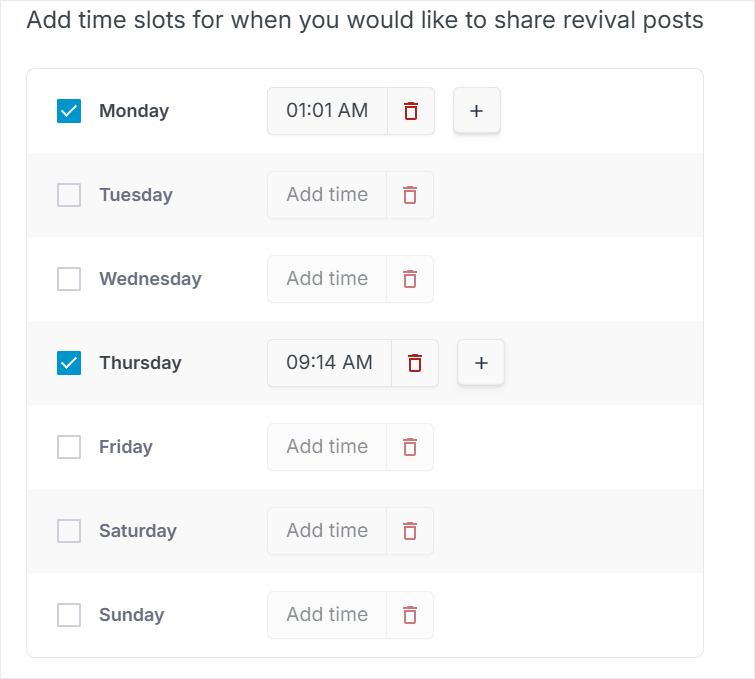
Bir düşün. Muhtemelen hala alakalı ancak arşivlerinize gömülü blog yayınlarınız var. Canlanma görevleri, bu eski içeriği hayata döndürmenize yardımcı olur.
En iyi yanı, otomatik olarak tekrar paylaşmak için belirli WordPress yayınlarını seçebilmenizdir.
Belki daha eski yayınlarla ilgili görünümleri artırmak veya kitlenizi popüler içerikle yeniden kuşatmak istersiniz, ClickSocial size yardımcı olabilir.
Bunun dışında ClickSocial, hangi yayınları canlandıracağınızı filtrelemenize olanak tanır. Tarihe, etiketlere ve hatta yazara göre filtreleyebilirsiniz. Bu, tam olarak yeniden paylaşmak istediğiniz içeriği hedeflemenize yardımcı olur.
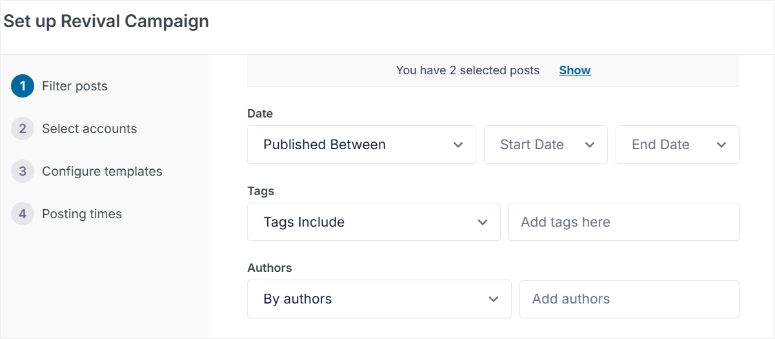
Ve bir şeyleri gerçekten otomatikleştirmek için canlanma görevleriniz için “dinamik değişkenler” kullanabilirsiniz. Bunlar, ClickSocial'ın WordPress içeriğinizdeki öğeleri kullanarak otomatik olarak sosyal medya yayınları oluşturmasına izin verir.
Post başlığı, alıntı, kısa yazı bağlantısı, posta bağlantısı ve hatta kategoriler gibi değişkenleri hashtag olarak kullanabilirsiniz.
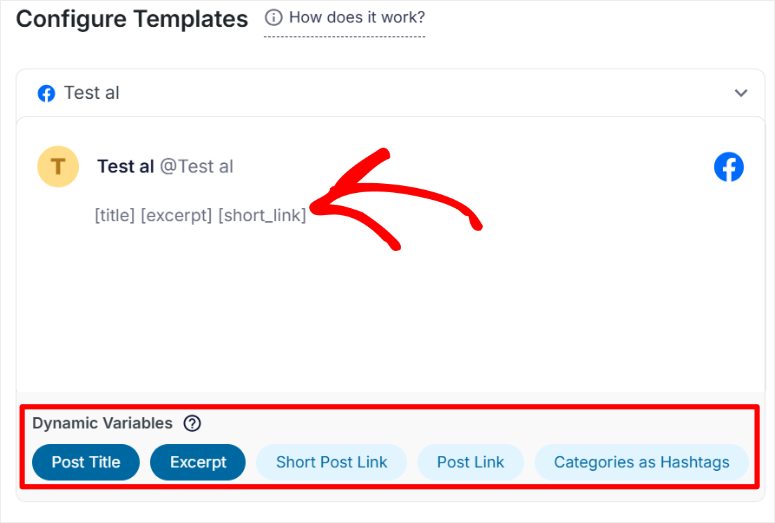
Temel olarak, dinamik değişkenler size eski içeriğinizden sosyal medya yayınlarını tam olarak otomatikleştirmek için ihtiyacınız olan her şeyi verir.
Sadece bir kez ayarladınız ve ClickSocial, yaprak dökmeyen içeriğinizin dolaşımını tutar. Bu otomatik canlanma direklerinin paylaşılmasını istediğiniz zaman için belirli günler ve zaman aralıkları bile seçebilirsiniz.
2. Gutenberg Builder Entegrasyonu: Doğrudan Editörünüzden Payın
Şimdi, iş akışınızı düzene koymak anahtardır ve ClickSocial bunu anlar.
“Hızlı Paylaş” özelliği olarak da bilinen “Gutenberg Builder Entegrasyonu” ile içerik paylaşımını nasıl daha da kolaylaştırdıklarına bakalım.
Özelleştirme bölümünde “Hızlı Paylaş” i ne zaman etkinleştirdiğimizi hatırlıyor musunuz?
Peki, ayrıntılı olarak tartışalım.
Hızlı Paylaş, içeriğinizi doğrudan varsayılan WordPress Gutenberg editöründen paylaşmanızı sağlar. Bu, ClickSosyal kullanmayı inanılmaz derecede uygun hale getirir.
İçerik oluşturma iş akışınıza uyuyor. Verimlidir çünkü paylaşmak için gönderinizi terk etmek zorunda değilsiniz. Ayrıca, her şeyi tek bir yerde tutarak tüm içerik oluşturma sürecinizi kolaylaştırır.
Bu özelliği kullanmak için, ilk olarak tartıştığımız gibi ayarlarda etkinleştirdiğinizden emin olmanız gerekir. Ardından, Gutenberg editöründeki herhangi bir WordPress gönderisini açın.
Bundan sonra, "Yayınla" düğmesinin yanına bakın ve yeni bir "Paylaş" düğmesi göreceksiniz.
Burada, "Paylaş" düğmesini seçin, sosyal medya paylaşım seçeneklerinin ortaya çıktığını göreceksiniz. Kullanımı kolay akordeonlarda düzenlenmiş sosyal medya hesaplarınızın bir listesi orada olacaktır.
Paylaşmak istediğiniz hesapları seçmeniz yeterlidir. Sosyal medya yayınınızı, tıpkı “Kullanım Kolaylığı” bölümünde gösterdiğimiz gibi, düzenleyicide bile özelleştirebilirsiniz.
Ve en iyi bölüm?
WordPress yayınınıza “Yayınla” veya “Kaydet” i vurduğunuzda, sosyal medya yayınınız da otomatik olarak planlanır. Hepsi senkronize.
Belirli bir gönderiyi sosyal medyada paylaşmak istemediğinize karar verirseniz, sorun değil. Hızlı paylaşım seçeneklerinde “Bu gönderi için iptal et” düğmesine basın.
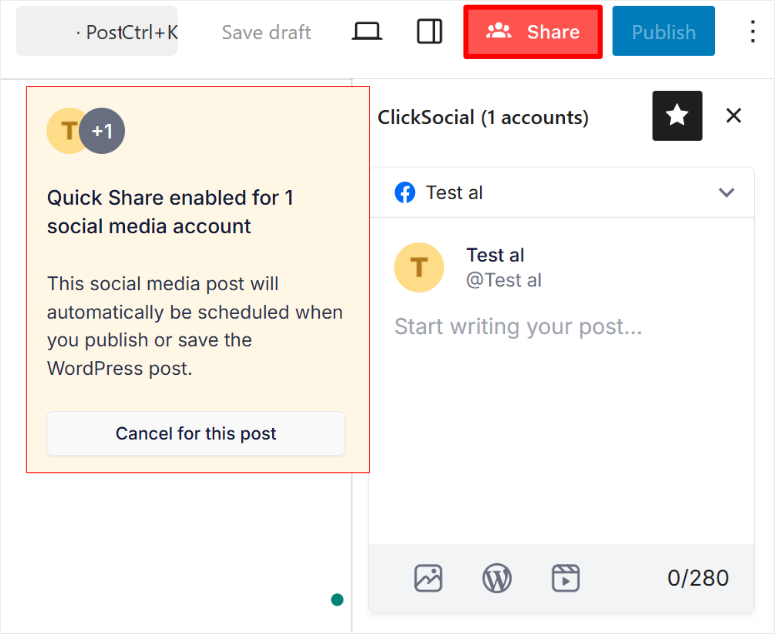
3. Bildirimler: Sosyal medya etkinliğinizle döngüde kalın
Tüm sosyal medya yayınlarınızı takip etmek zor olabilir, değil mi? ClickSocial Bildirimler özelliği organize olmanıza yardımcı olur.
Bu size tüm sosyal medya yayın etkinliğine net bir genel bakış sunar. Bildirimlerde, incelemek için gönderileri, paylaşılan yayınları, taslaktaki yayınları ve çok daha fazlasını hızla görebilirsiniz.

Hatta bildirimleri daraltan bir filtre içerirler, böylece aradığınızı hızlı bir şekilde bulabilirsiniz.
4. Gönder ve Onaylama Gönder: Takım Çalışması Rüyayı Çalışır
Marka tutarlılığı ve kalitesini korumak, ekiplerde çalışanlar için yüksek bir önceliktir. ClickSocial ayrıca “Gönder ve Onaylama Gönder” özelliği ile ekip işbirliğini de düşündü.
Bu özellik tamamen ekip işbirliği ve kalite kontrolü ile ilgilidir.
Bu inceleme özelliği, sosyal medya yayınlarının yayınlanmadan önce gözden geçirilmesi gereken bir iş akışı oluşturmanızı sağlar. Sonuç olarak, gönderilen her şeyin marka sesiniz ve standartlarınızla uyumlu olmasını sağlar.
Ve bu sadece yayınları onaylamak veya reddetmekle ilgili değil.
Ayrıca, ekibiniz içindeki işbirliğini gerçekten teşvik eden yorumlar aracılığıyla bireysel sosyal medya yayınları hakkında gerçek zamanlı geri bildirim sağlayabilirsiniz. Herkesin birlikte öğrenmesine ve gelişmesine yardımcı olur.
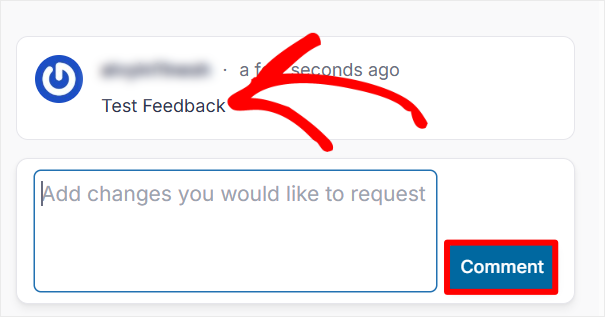
5. Sosyal Medya Hesapları Atayın: Kontrol Ekibi Erişimi
ClickSocial, ekibinize farklı erişim seviyelerinin ötesine geçer. Belirli ekip üyelerine sosyal medya hesapları atamanıza izin verir.
Bu özellik, her ekip üyesinin erişebileceği ve üzerinde çalışabileceği tam olarak hangi sosyal medya hesaplarını belirlemenizi sağlar.
Bu, kimin neyin sorumlu olduğunu yönetmeyi kolaylaştırır. Ayrıca takım uzmanlaşmasına da yardımcı olur. Örneğin, belirli platformlarda uzmanlaşmış ekip üyeleriniz olabilir.
Şimdi belgelere ve desteğe bakalım.
Dokümantasyon ve Destek
Tüm bu özelliklere sahip olmak harika, ama yardıma ihtiyacınız varsa veya sorularınız varsa?
İyi destek ve dokümantasyon gerçekten önemli hale geliyor. Ve ClickSocial ile, bu bölgeye de çaba sarf ediyorlar.
Yeni başlayanlar için ClickSocial iyi organize edilmiş bir ana sayfaya sahiptir. Hemen, ekran görüntüleri ile dolu olduğunu fark ettiniz ve size farklı özelliklerin nasıl çalıştığını hızla gösteriyor.
Daha fazla derinlemesine bilgiye ihtiyacınız varsa, belgelere erişmek kolaydır. Ana sayfanın üst kısmındaki "Yardım ve Belgeler" bağlantısını arayın. Tam orada ana sayfalarının tepesinde.
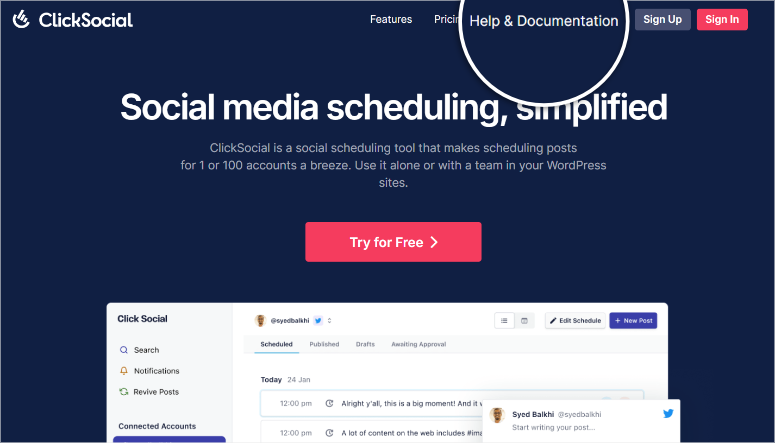
Dokümantasyon sayfasında olduğunuzda, kılavuzlar, referans ve e -posta desteği içeren sekmelere düzgün bir şekilde ayrıldığını göreceksiniz.
Doğrudan belirli dokümantasyon bölümüne atlamak için bu sekmelerden herhangi birini seçebilirsiniz.
Git:
- Kılavuzlar: Ayrıntılı öğreticiler bulmak için. Bu kılavuzlar tam olarak tüm Clicksocial özelliklerini nasıl kullanacağınız konusunda size yol gösteriyor.
- Kaynaklar: Özellikle bu kaynağı seviyoruz çünkü diğer kullanıcıların yaşadığı ortak sorunları açıklayan yayınlara bağlanıyor. Gerçek kullanıcı deneyimlerine dayanan çözümler ve ipuçları görmek harika.
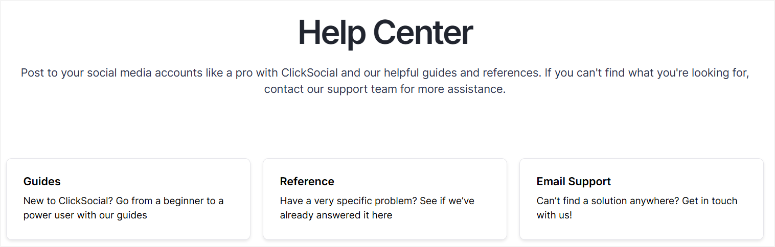
Şimdi, cevabınızı belgelerde bulamıyorsanız, ClickSocial destek ekibiyle iletişim kurmanın iki ana yolunu sunar. Genel sorular ve destek isteği arasında seçim yapabilirsiniz.
Sadece genel sorularınız varsa, “Genel Sorular” ı seçin.
Bu kanal, satış öncesi sorular ve tıklama müşterileri olmayan kişiler için mükemmeldir. Fiyatlandırma, lisans, eklenti demosu ve daha fazlası gibi genel sorular yapmak için bu iletişim formunu kullanabilirsiniz.
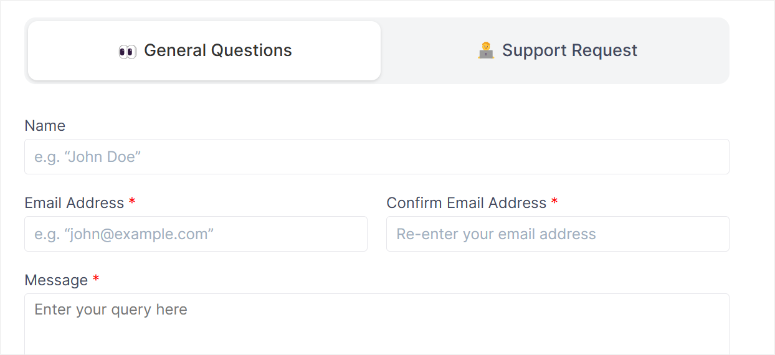
Ancak zaten bir müşteriyseniz ve teknik yardıma ihtiyacınız varsa, “destek isteği” ile gitmek istersiniz.
Bu, ücretli bir ClickSosyal müşteri olarak teknik yardım almanın kanalıdır. Formun kendisinin sadece iki alanı vardır: konu ”ve“ detaylar ”.
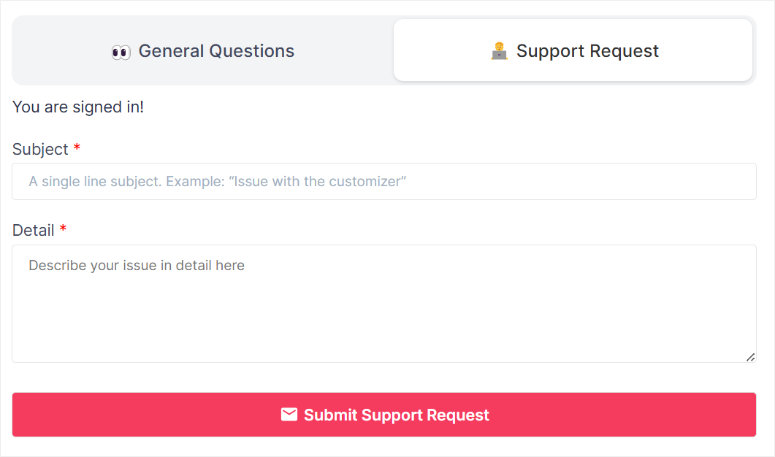
Bunları doldurun ve destek biletinizi kolayca gönderebilirsiniz.
Şimdi fiyatlandırmaya bakalım.
Fiyatlandırma
Belirtildiği gibi, ClickSocial ücretsiz bir eklenti sürümü sunar. Doğrudan WordPress eklentisi dizininden indirebilirsiniz. Bununla birlikte, ücretsiz sürüm sınırlı bir dizi özellik ile birlikte gelir.
ClickSocial'ın tam gücü için prim planlarını dikkate almak isteyeceksiniz.
Şimdi, fiyatlandırma modelleri çoğu eklentiden biraz farklı. ClickSocial, bağlanmak istediğiniz sosyal medya hesaplarının sayısına göre faturalar.
Üstteki fiyatlandırma sayfalarında artı ve eksi sekmeleri göreceksiniz. Bunları ihtiyacınız olan hesap sayısını ayarlamak için kullanabilirsiniz.
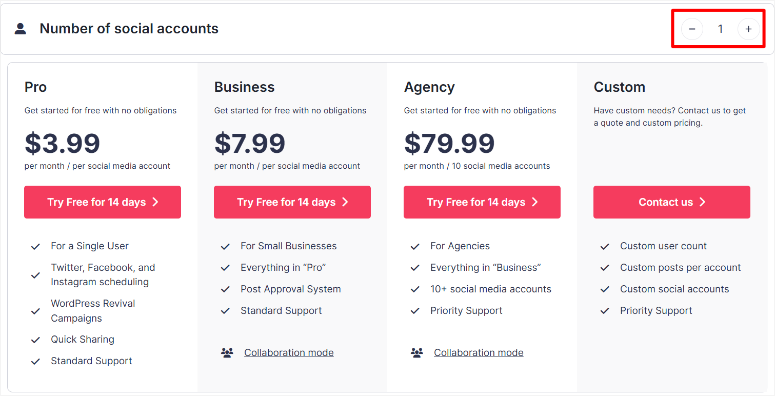
Unutmayın, ne kadar çok hesap seçerseniz, fiyat o kadar yüksek olur. Temel fiyatları sadece bir sosyal medya hesabı ile başlar.
- Pro plan : ayda 3,99 $ 'dan başlar. Bu plan tek bir kullanıcı için tasarlanmıştır. WordPress canlanma kampanyaları, hızlı paylaşım ve daha fazlasını içerir. Ayrıca, Twitter, Facebook ve Instagram için zamanlamayı destekler. Standart destek de dahildir.
- İş Planı : Ayda 7,99 $ 'dan başlar. Bu küçük işletmelere yöneliktir. Pro planındaki her şeyi içerir. Buna ek olarak, size takım iş akışları için onaylama sistemi de verir. Ayrıca bu planla standart destek alırsınız.
- Ajans Planı : Ayda 79,99 $ 'dan başlar. This plan is designed for agencies managing multiple clients. It includes everything in the Business Plan. It also supports 10+ social media accounts. You will also get priority support with the Agency Plan.
Finally, they offer a Custom Plan if you have very large or custom needs . For pricing on this, you need to contact the ClickSocial team directly.
The best thing is, each plan comes with a 14-day free trial. This lets you test out the features before you commit.
On top of that, they also offer a 30-day money-back guarantee, no questions asked, with each plan.
Pros & Cons
Let's break down the pros and cons of ClickSocial based on our time using it.
Profesyonel
- Easy to Get Started: From our experience, setting up ClickSocial was a breeze. The dashboard walkthrough really helped, and connecting our WordPress site and social accounts was very straightforward.
- User-Friendly Dashboard: We found the dashboard to be clean and well-organized. Everything we needed was easy to find, which made navigating ClickSocial a pleasant experience.
- Gutenberg Integration is a Time-Saver: Sharing posts directly from the Gutenberg editor is a huge plus for us. It really streamlined our content workflow and saved us steps when sharing new articles.
- Revive Old Posts is Smart: Revive Posts is a clever way to get more mileage out of older content. It's an easy way to keep valuable posts in front of our audience without extra effort.
Eksileri
- Limited Social Media Platforms: We noticed that ClickSocial currently focuses on main platforms like Facebook, X, and Instagram. This might feel a bit limiting if you are heavily invested in other platforms.
- Pricing per Social Account Can Add Up: Depending on how many social media accounts you manage, the pricing structure could become a bit costly compared to tools with a flat fee for unlimited accounts.
FAQs: ClickSocial Review
How much does social media management cost?
Social media management costs vary. Free tools offer a starting point but often lack features. Paid options provide more functionality and support. Prices range from a few dollars monthly, like ClickSocial's Pro plan, to hundreds, depending on needs. Choosing a tool like ClickSocial depends on the required features and budget.
What is the difference between social media management and marketing?
Social media management involves daily tasks such as scheduling posts and engaging with audiences using tools like ClickSocial. Social media marketing is broader, encompassing strategic planning for goals like brand building. ClickSocial aids in management, supporting overall marketing strategies.
Is there a free social media scheduling tool?
Yes, free social media scheduling tools exist, and ClickSocial offers a free plugin to begin. While helpful, free tools often have limitations. Upgrading to a paid option like ClickSocial for advanced features and scalable management unlocks greater capabilities.
Can ClickSocial help revive old blog posts on social media?
Yes, ClickSocial has a Revive Posts feature. This allows you to automatically re-share older WordPress blog posts on social media. It's a useful way to bring older content back to your audience's attention without manual effort and can help increase traffic to older articles.
Does ClickSocial offer team collaboration features?
Yes, ClickSocial includes team collaboration features. They offer options to add team members, set up post approval workflows, and assign social media accounts to specific team members. This makes ClickSocial suitable for businesses and teams that need to manage social media together and maintain brand consistency.
Final Verdict: Is ClickSocial Right for You?
So, is ClickSocial a good social media scheduling and management plugin?
From our experience, it is especially for WordPress users who want something straightforward and easy to use.
ClickSocial shines also when it comes to simplifying social media scheduling right from your WordPress dashboard.
We found the setup process smooth, the interface clean, and features like Gutenberg integration and revive posts genuinely helpful.
If you are looking for a user-friendly plugin to boost your social media presence without the complexity, ClickSocial is definitely worth checking out.
If you are looking for other amazing social media plugins, check out 9 Best Social Proof Plugins for WordPress.
Apart from that, here are other articles you might be interested in reading.
- How to Add Social Proof Notifications in WordPress
- How to Embed Instagram Feed in WordPress
- The Best Online Marketing Tools To Boost Your Business
These articles will help you learn how to improve your social media marketing through WordPress.
